找不到显示所有图标?win11始终打不开 Win11桌面图标不见了怎么解决
更新时间:2024-05-09 09:42:49作者:yang
有很多用户反映在升级到Win11后出现了一个令人困扰的问题:桌面上的图标突然不见了,无论是常用的应用程序图标还是文件夹图标都消失得无影无踪,让用户感到非常困惑和焦虑。究竟是什么原因导致了这个问题的出现?如何才能解决Win11桌面图标不见的困扰?接下来我们将为大家详细解答。
操作方法:
1.右键单击桌面,选择查看。如下图所示
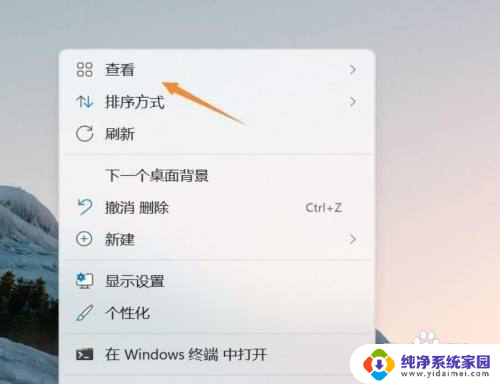
2.查看中选择最下面的显示桌面图标,如图所示
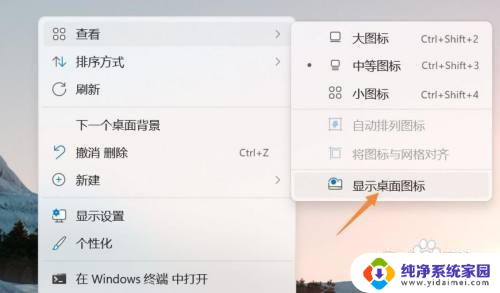
3.返回桌面,桌面图标就可以正常显示了。如下图所示
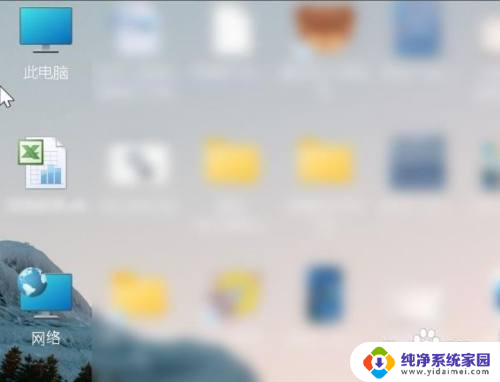
4.希望以上方法对你有所帮助
以上就是找不到显示所有图标?Win11始终打不开的全部内容,还有不懂得用户就可以根据小编的方法来操作吧,希望能够帮助到大家。
找不到显示所有图标?win11始终打不开 Win11桌面图标不见了怎么解决相关教程
- win11桌面图标没有了 win11桌面图标不见了怎么找回
- win11桌面的软件图标不见了 win11桌面图标不见了怎么调整
- win11桌面上的图标不见了怎么办 桌面上的图标突然不见了
- win11桌面下面图标没有了 win11桌面图标不见了如何处理
- win11中间图标不见了 Win11桌面图标不见了如何恢复
- win11任务栏wifi图标不见了 Win11右下角WiFi图标找不到了怎么办
- win11桌面上的应用全不见了 Win11桌面图标不显示的处理方法
- win11开机应用没了 Win11桌面应用图标不显示怎么解决
- win11系统开机桌面没有任何图标了 Win11我的电脑图标不见了怎么重新显示
- win11图标移动不了 Win11桌面图标不能随意移动解决方法
- win11如何关闭协议版本6 ( tcp/ipv6 ) IPv6如何关闭
- win11实时防护自动开启 Win11实时保护老是自动开启的处理方式
- win11如何设置网页为默认主页 电脑浏览器主页设置教程
- win11一个屏幕分四个屏幕怎么办 笔记本如何分屏设置
- win11删除本地账户登录密码 Windows11删除账户密码步骤
- win11任务栏上图标大小 win11任务栏图标大小调整方法